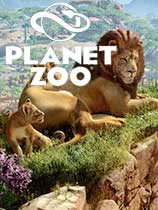重新装系统后读不出U盘
时间:2023-06-28 17:56:39
成功重装系统完成以后,大家都是喜悦的使用新系统,但有些用户总会遇到重新装系统后读不出U盘这样尴尬的事情。其实装系统后读不出U盘是经常出现的问题,所以网友们都不用担心。解决重新装系统后读不出U盘也是比较简单的。下面就是解决教程。
首先在开始→运行(或者使用Win+R快捷键也能调出运行)
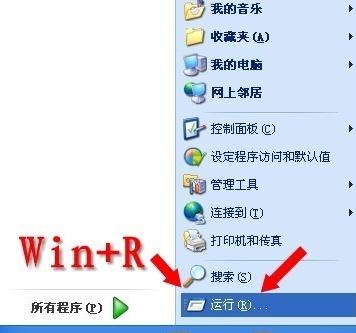
重新装系统后读不出U盘解决教程图一
2运行→输入: diskmgmt.msc 之后点击确定(或按回车键)打开磁盘管理。
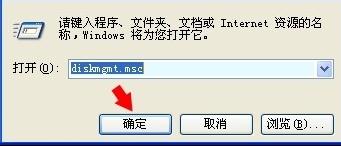
重新装系统后读不出U盘解决教程图二
看这里是否有u盘的身影?如果没有盘符,不妨右键点击u盘→更改驱动器名和路径,重新给它分配一个盘符。
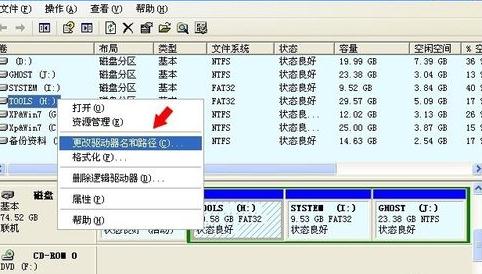
重新装系统后读不出U盘解决教程图三
如果已经有了盘符,也可以重新非配一个盘符,目的是重建驱动器的默认值。
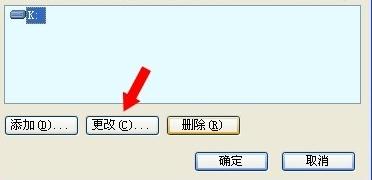
重新装系统后读不出U盘解决教程图四
给盘符不能解决问题,可以到系统目录C:WINDOWSsystem32drivers 看有没有一个 sptd.sys 的文件。如有,删除它,重新启动电脑即可检验是否解决问题(注意:这个sptd.sys不是微软Windows自带的系统文件)然后,使用 sptd.sys作为关键词清理一下注册表残余即可。
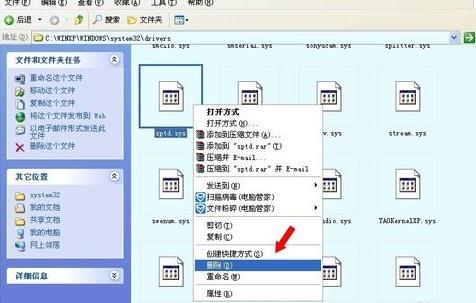
重新装系统后读不出U盘解决教程图五
盘符被隐藏,还可以尝试从注册表中设置,运行中输入:regedit.exe 进入注册表编辑器,依次定位到:
HKEY_CURRENT_USERSoftwareMicrosoftWindowsCurrentVersionPoliciesExplorer分支。查看右边的窗口是否有DWORD的键值NOdrives,如有将其删除重启电脑。
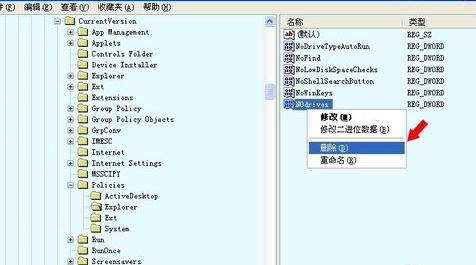
重新装系统后读不出U盘解决教程图六
还有一种情况:系统里有映射的网络驱动器,导致该盘符不能分配给U盘所致。
解决办法:右键点击我的电脑图标→断开映射的网络驱动器。
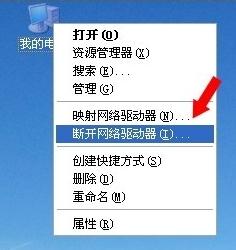
重新装系统后读不出U盘解决教程图七
U盘格式不正确:
以前的u盘系统文件是FAT32,但是这种系统文件格式不能识别4G以上的单个文件,而NTFS系统文件格式能识别4G以上的单个文件,但又因为这种日志式工作模式不利于u盘的使用寿命!后来专门为u盘定制了最合适的exFAT系统文件,然而一些老的操作系统中默认又不认这个格式(比如Windows XP 操作系统需要打补丁之后才会认),所以根据使用操作系统的情况选择好u盘的系统文件格式也很重要。
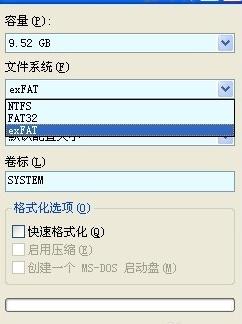
重新装系统后读不出U盘解决教程图八
驱动不匹配:
有很多种原因可能会导致驱动器的驱动程序异常(比如病毒、软件),此时不妨卸载有问题的驱动程序,重新扫描系统会将备用的驱动程序更新上去的。开始→控制面板→管理工具→计算机管理→设备管理器→磁盘驱动器→卸载→再点选 扫描检测硬件改动 即可。
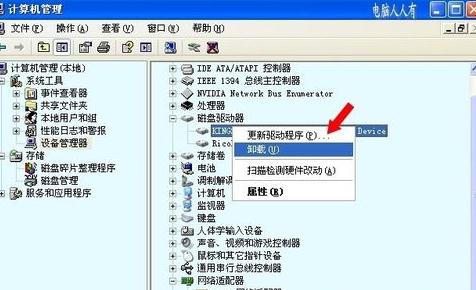
重新装系统后读不出U盘解决教程图九
usb移动存储设备被禁用:
很多软件都有禁用u盘的功能,如果手头有此软件,不妨点击一下,看注册表是否有变化?依次定位到:[HKEY_LOCAL_MACHINESYSTEMCurrentControlSetServicesusbehci]右边窗口的start(dword)默认设置为3,表示手动。2表示自动,4表示停用(谨慎设置此数值数据,设置之后可能会使无线鼠标等设备都不能正常使用),设置完毕,需要重启电脑才能生效。

重新装系统后读不出U盘解决教程图十
BIOS禁用了u盘:
虽然这种现象比较少见,但这也是u盘不显示需要加以关注的部位,尤其是喜欢设置BIOS的朋友,更要注意了。一般设置乱了,可以还原BIOS的默认值即可。
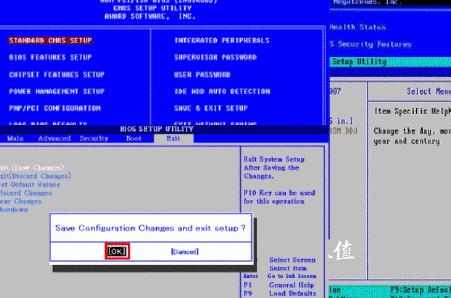
重新装系统后读不出U盘解决教程图十一
U盘出问题:最后就是u盘本身的问题了,解决办法,重新格式化U盘,如果操作系统中的格式化不见效,可以使用第三方格式化工具。还不行,查看u盘的芯片型号,找到对应的量产工具。最近还有网友问小编如何使用光盘安装系统,大家可以访问怎么用光盘重装系统教程。
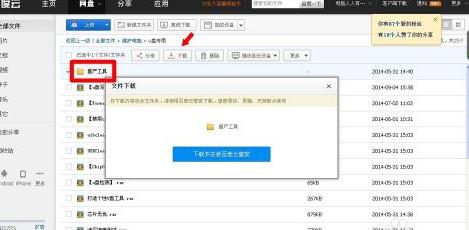
重新装系统后读不出U盘解决教程图十二
上面的全部内容就是小编为网友带来的重新装系统后读不出U盘解决教程的解决教程了,上面的教程已经非常详细的把问题的解决办法都告诉大家了,相信网友们看着教程提供的步骤操作的话一定是没有问题的。欢迎大家来访问我们的官方网站寻找更多更有意思的教程哦。

如果你的电脑最近在使用的过程中经常出现电脑黑屏的问题,但是你没有遇到过这种情况的话,下面让我们一起来看一下电脑黑屏解决教程吧。 工具/原料: 系统版本:win10 品牌型号:惠普
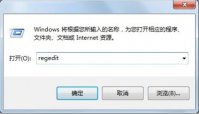
使用Win7系统的用户可能曾经遇到过开机提示X:Windowssystem32soudmax.dll出错,找不到指定模块的情况,像这种情况是什么原因造成的呢?如果遇到这类情况该如何处理呢,大地系统小编下面

现在我们的生活处处都有支付宝的身影,今天,支付宝官方宣布温州市区可以支付宝扫码乘车啦,现在小伙伴们乘车就可以直接刷支付宝了,赶快一起来看看下面的相关介绍吧!

中英文朗读专家的功能正如软件本身的名字一般,它可以帮助用户随时朗读中、英文的文字内容,但毕竟青菜萝卜各有所爱,很多小伙伴们在使用过程中,不知道怎么更改软件中的播音员,那么我今天就来教教大家具体的操作方法吧!

用户在用完美解码播放视频的时候,经常会遇到一个视频在播放完毕后自动跳转到下一个视频或者重新开始播放的问题,如果想要让视频播放完毕后直接停止,不进行下一个播放操作,可以经过这样设置。

冰雪竞赛下载,冰雪竞赛游戏是一款非常有趣的滑雪竞速类游戏,选择适合自己的滑雪板不断地前进,手指轻轻的触碰控制人物的方向,注意路面的障碍物哦,被撞倒的话游戏可就重新开始。

玩伴亲子app最新手机版是一款专门为家长和孩子搭建一个连通线上线下的游戏活动体验分享手机软件,在这里,你可以组织和参与亲子活动,也可以分享和交流育儿经验,让你的孩子都拥有

TxtToMy是一个数据转换软件,帮助数据库用户导入CSV (TXT)数据到MySQL数据库。用户能够通过TxtToMy更好地将文本(csv)文件数据导入Mysql,十分实用,感兴趣的用户可以自行下载体验。 基本简介

模拟人生4半透明美丽印花连衣裙MOD。一件很好看的女性连衣裙,这件连衣裙是半透明的设计款式,衣服上带有美丽的印花图案,喜欢的玩家不要错过。 使用方法 1、解压文件; 2、Mods内的

节奏之旅下载,节奏之旅是一款好玩的音乐节奏游戏,超多好玩的关卡,好听的背景音乐,玩家可以根据音乐慢慢的挑战不同的关卡,控制小球去不同地图闯关。